php小编小新为您介绍苹果13手写输入法的设置方法和添加手写键盘的教程。苹果13手写输入法是一项实用的功能,可以让用户更便捷地进行文字输入和操作。通过简单的设置步骤,您就可以轻松地在苹果13上启用手写输入法,并享受更加智能化的手机操作体验。接下来,让我们一起跟随小编的指引,快速了解如何设置和使用苹果13手写输入法吧!
1、在设置中点击【通用】。
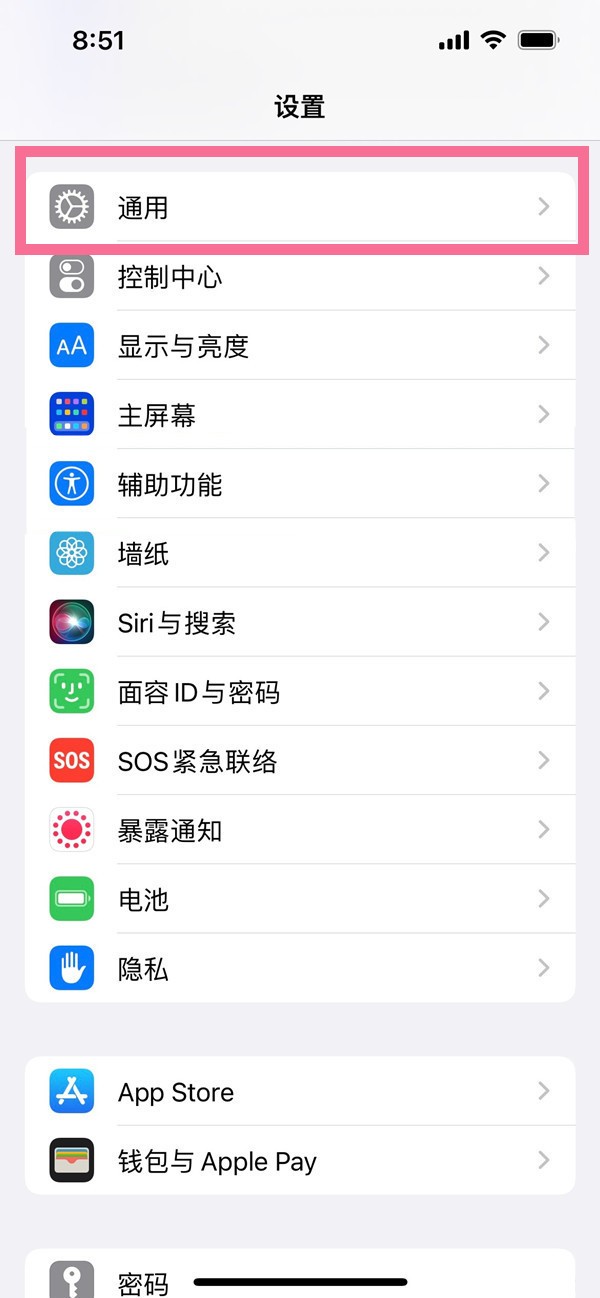
2、选择【键盘】,在后面的界面中继续点击【键盘】。
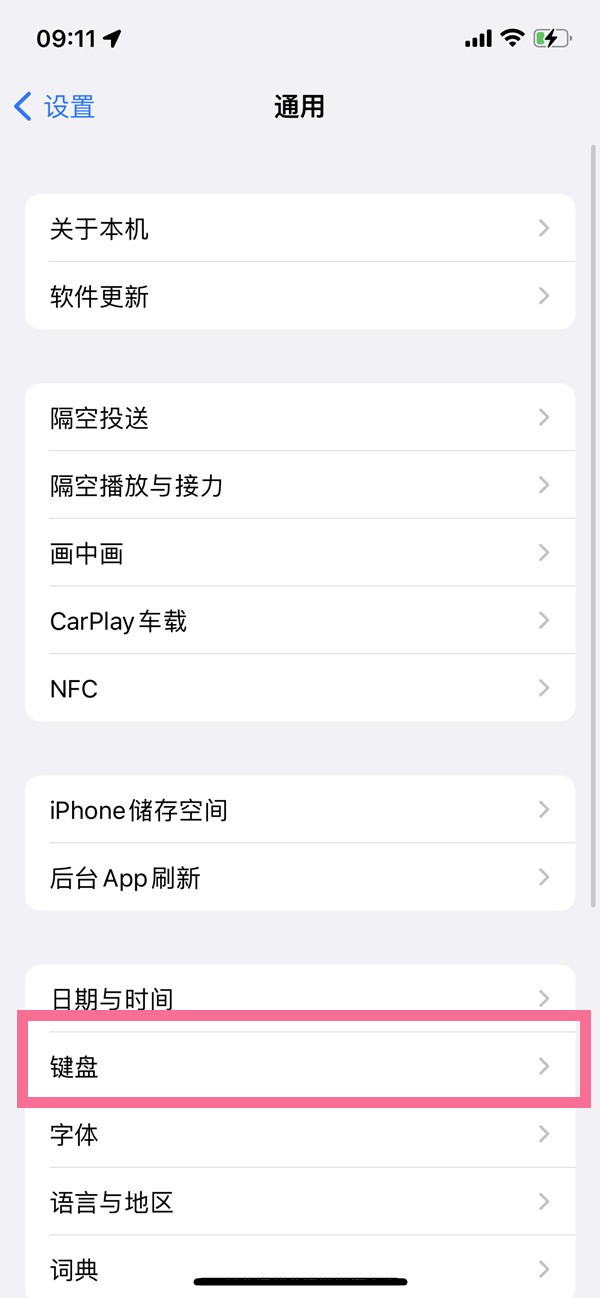
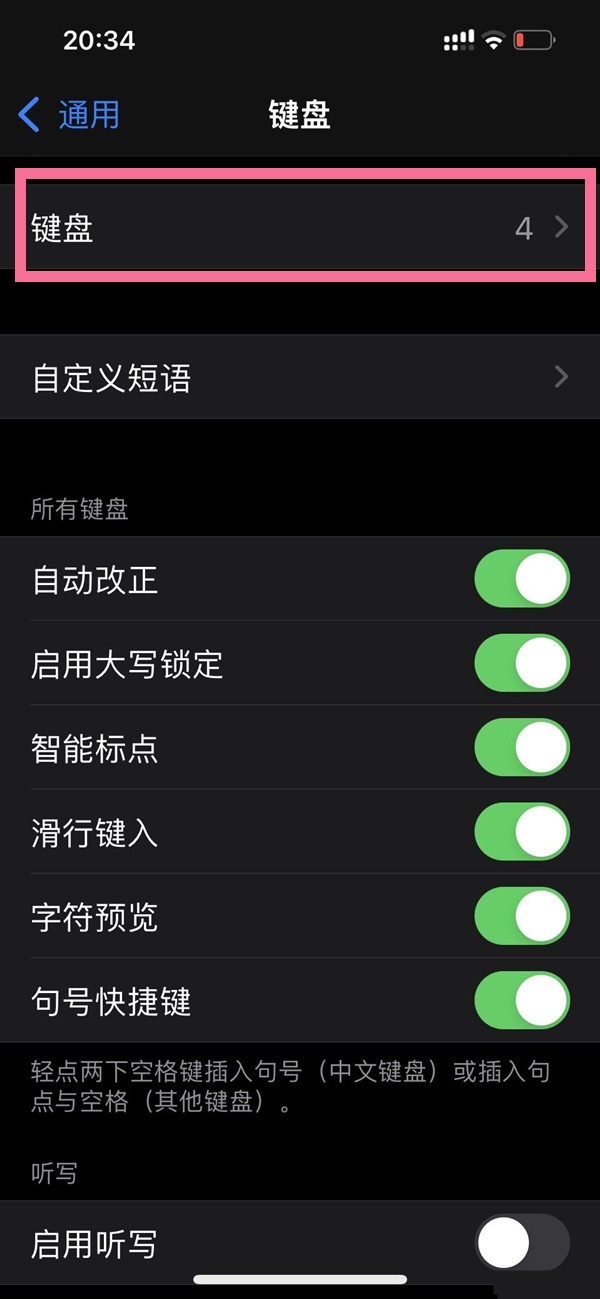
3、选择【添加新键盘】,找到手写键盘即可完成添加。
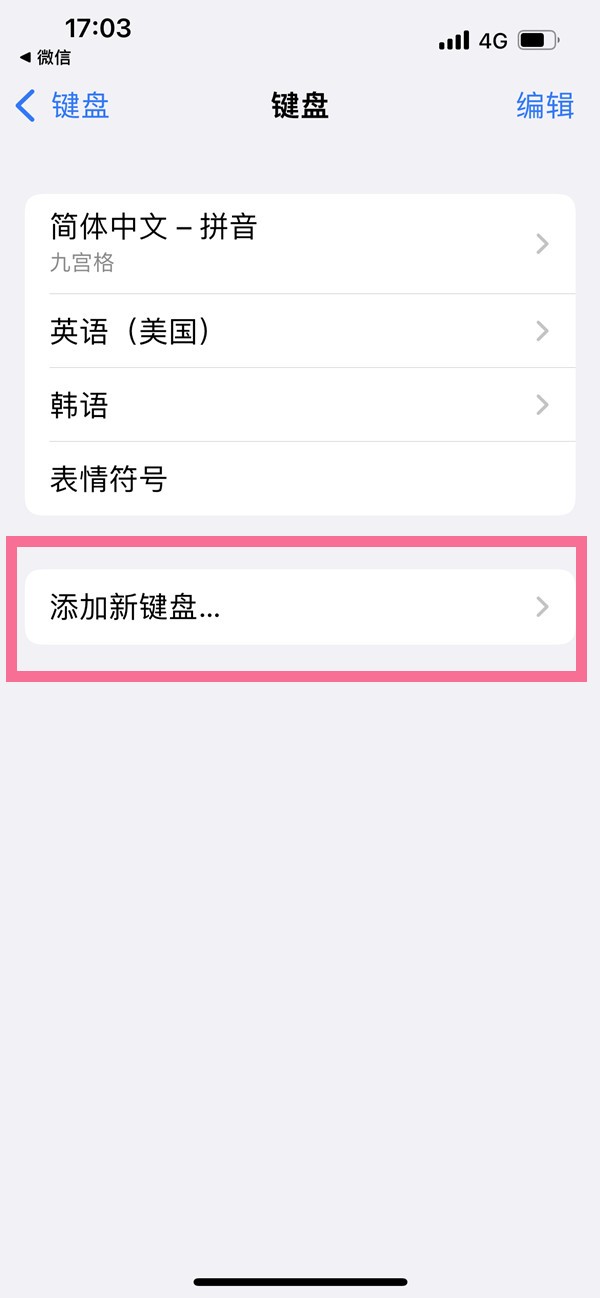
4、在文本输入界面,点击输入法上的地球图标,选择【手写】即可。
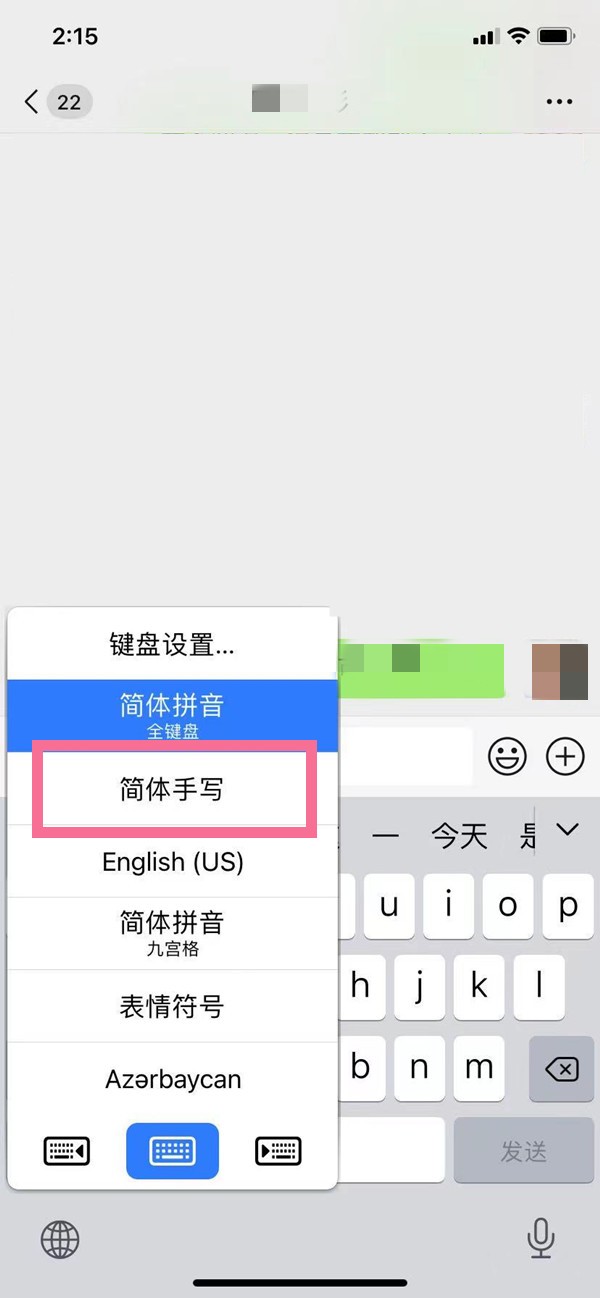
以上是苹果13手写输入法在哪设置_苹果13添加手写键盘教程的详细内容。更多信息请关注PHP中文网其他相关文章!




